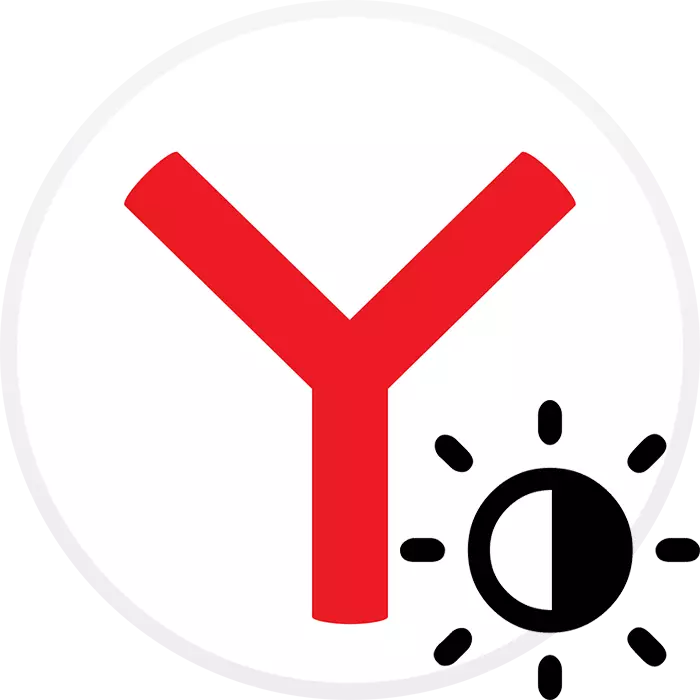
En av de relativt nya funktionerna i Yandex.Bauser var utseendet på ett mörkt tema. I det här läget är användaren bekvämare att använda webbläsaren i mörkret eller dess inkludering är nödvändig för den övergripande sammansättningen av utformningen av fönster. Tyvärr fungerar det här ämnet mycket begränsat, och då kommer vi att berätta om alla möjliga sätt att göra webbläsargränssnittet mörkare.
Gör yandex.browser mörk
Med standardinställningar kan du ändra färgen på endast ett litet område av gränssnittet, vilket inte väsentligt påverkar bekvämligheten och reducerar lasten på ögonen. Men om det inte räcker för dig, kommer det att bli nödvändigt att tillgripa alternativa alternativ, som också kommer att beskrivas i detta material.Metod 1: Inställningar för webbläsare
Som nämnts ovan finns i Yandex.Browser ett tillfälle att göra en del av det mörka gränssnittet, och det utförs enligt följande:
- Öppna menyn och gå till "Inställningar".
- Genom den vänstra panelomkopplaren till avsnittet "Interface" och i "Färgschema" -blocket anger det "mörka ämnet".
- Bland färgen finns också kombinerade alternativ.
- Du kan se om det här alternativet är lämpligt för dig, bara klicka på alternativet av intresse: se ändringarna omedelbart.
- Ett klassiskt mörkt ämne gör en mörk panel med flikar, hela toppen av webbläsaren och rullgardinsmenyn.
- Det hände dock inte på "resultattavlan" själv - allt på grund av det faktum att här den övre delen av fönstret är transparent och justerar bakgrunden på bakgrunden. Du kan ändra den till en monofonisk mörk eller någon annan, lämplig i stil. För att göra detta, klicka på knappen "Galleri på bakgrunden", som ligger till höger under visuella bokmärken.
- En sida med en lista över bakgrunder öppnas, där, med taggar, hitta kategorin "färger" och gå till den. Varianterna av "mörk-mörk" eller "kosmos" är också lämpliga. Mörka bakgrunder, om så önskas, kan sökas i andra sektioner.
- Från listan över monofoniska bilder, välj den mörka nyans som du gillar mer. Du kan lägga en svart - det kommer bäst kombinerat med bara modifierad gränssnittsfärg, men du kan välja vilken annan bakgrund som helst i mörka färger. Klicka på det.
- Förhandsgranskningen av tabello visas - hur det kommer att se om du aktiverar det här alternativet. Klicka på "Använd bakgrund" om färgen passar dig, eller bläddra till höger för att försöka på andra färger och välja den mest lämpliga.
- Du kommer omedelbart att se resultatet.
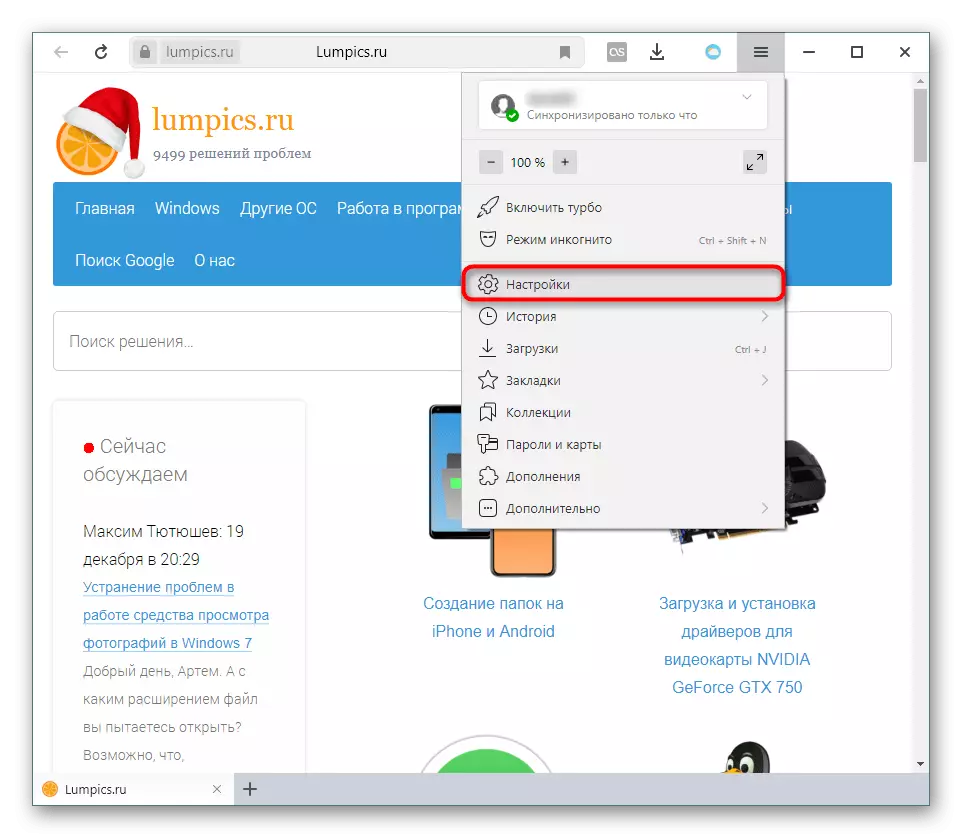
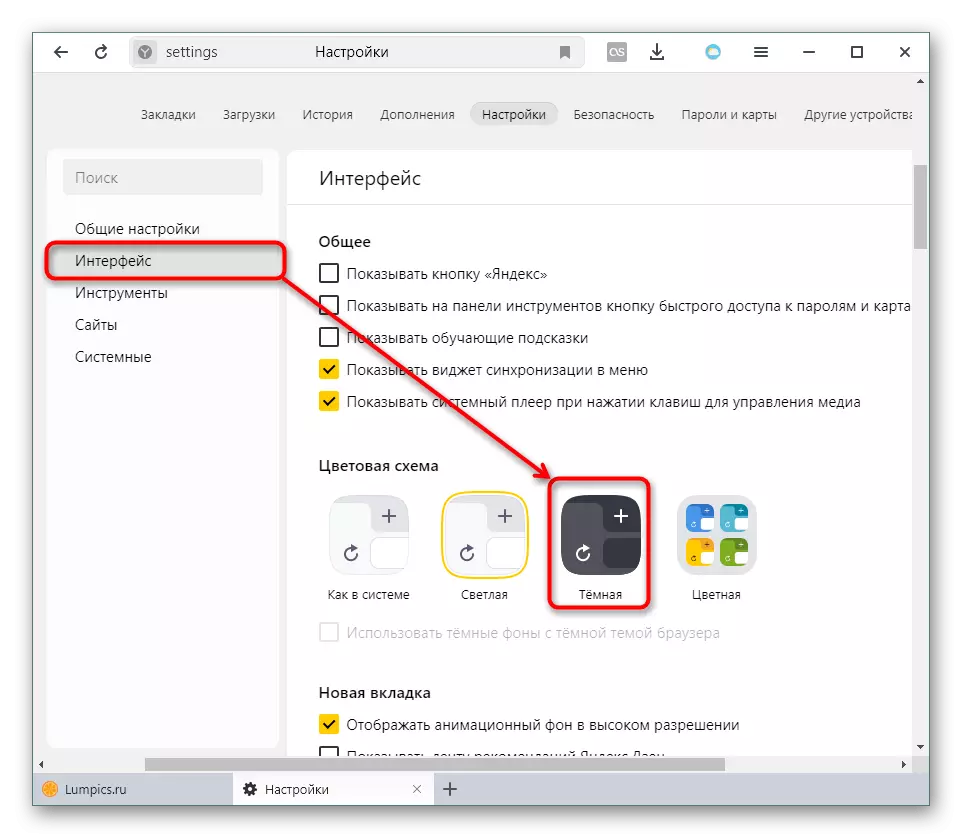


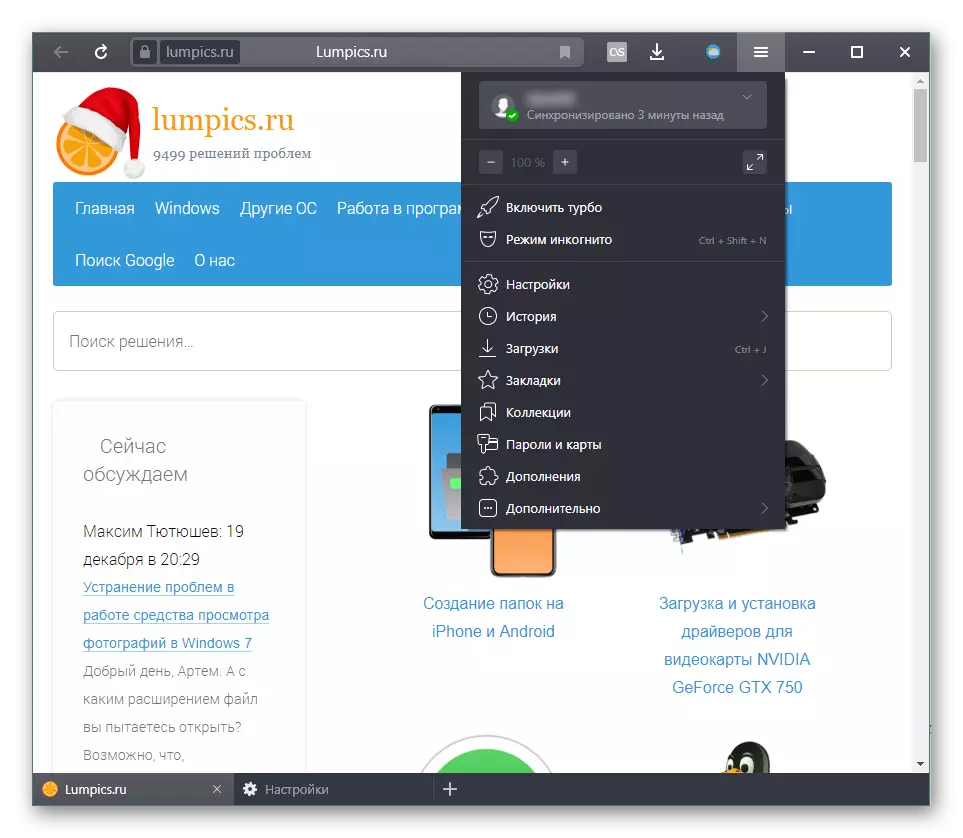

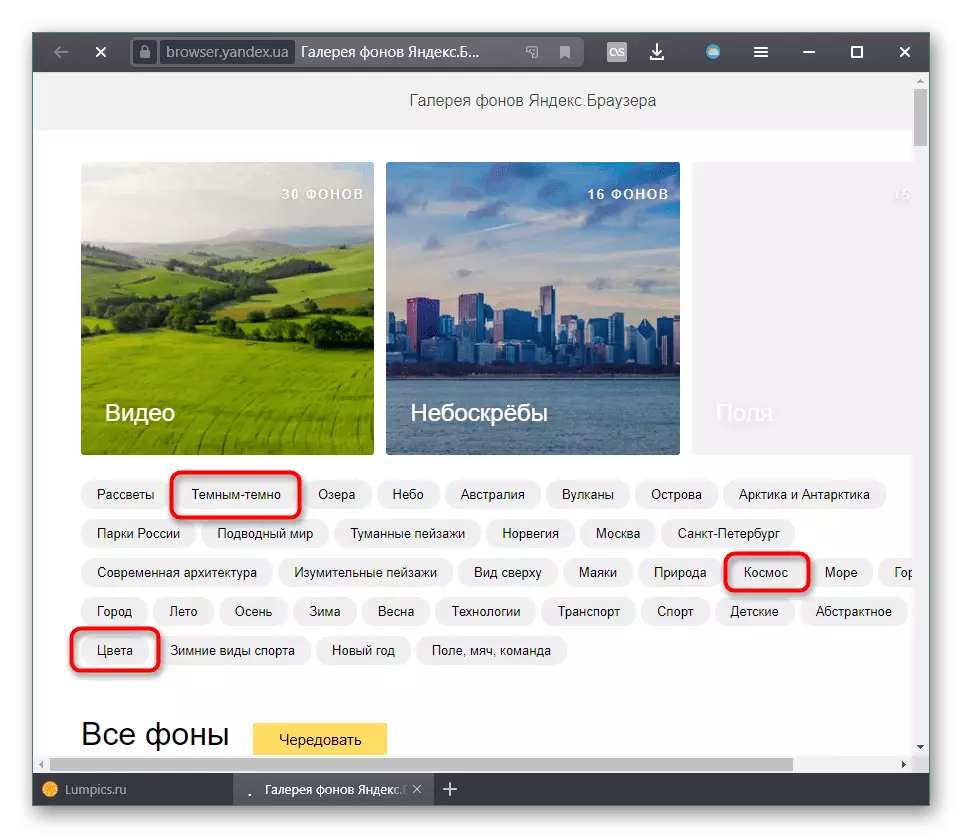



Tyvärr, trots förändringen i "resultattavlan" och de övre webbläsarpanelerna, kommer alla andra element att förbli ljusa. Detta gäller interna sektioner med inställningar, tillägg, bokmärken. Sidor av webbplatser med standard vit eller ljus bakgrund kommer inte att förändras. Men om du behöver anpassa och detta kan du dra nytta av tredje parts lösningar.
Metod 2: Ställa in en mörk bakgrundssidor
Många användare arbetar i webbläsaren i mörkret, och den vita bakgrunden är ofta mycket snygga ögon. Standardinställningar kan bara ändras till en liten del av gränssnittet och tablosidan. Men om du behöver konfigurera sidans mörka bakgrund måste du göra något annat.
Sidans översättning till läsningsläge
Om du läser lite volymetriskt material, till exempel dokumentation eller bok, kan du översätta det till läsläge och byta bakgrundsfärg.
- Klicka på högerklicka på sidan och välj "Gå till läsningsläge".
- På panelen Uppladdningsparametrar trycker du på cirkeln med en mörk bakgrund och inställningen gäller omedelbart.
- Resultatet blir så här:
- Du kan återvända till en av två knappar.
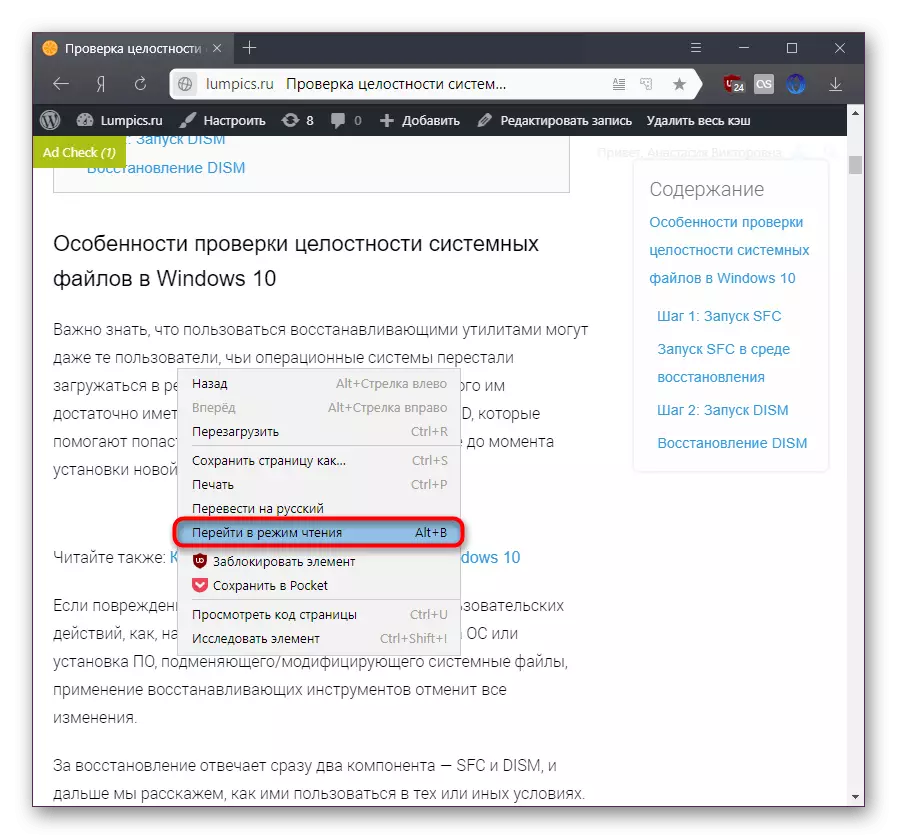

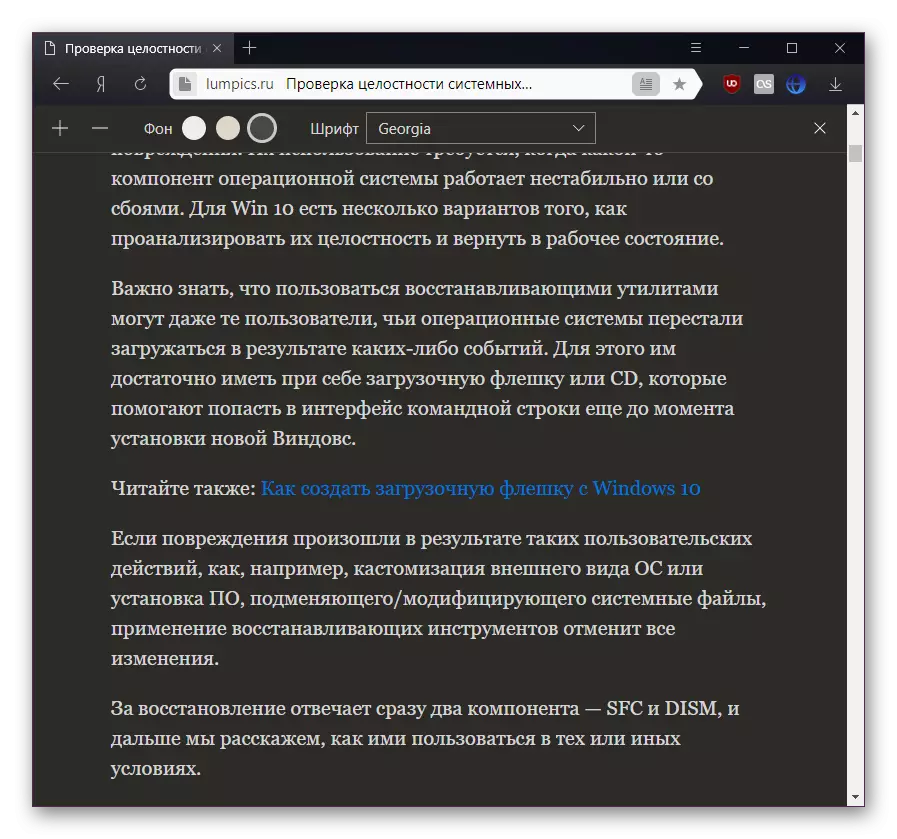

Installation Expansion
Förlängningen låter dig mörka bakgrunden av absolut någon sida, och användaren kan manuellt inaktivera den där det inte är nödvändigt.
Gå till online-butiken Chrome
- Öppna länken ovan och i sökfältet, ange "Dark Mode" -förfrågan. De 3 bästa alternativen kommer att erbjudas, från vilka du kan välja något som passar dig mest.
- Installera någon av dem baserat på uppskattningar, möjligheter och kvalitet på arbetet. Vi kommer kortfattat att överväga arbetet med tillägget "nattögon", andra programvarulösningar kommer att fungera på en liknande princip eller ha färre funktioner.
- På fältet Extensions ikoner visas en knappsats "Night Eye". Klicka på den för att ändra färgen. Som standard är webbplatsen i "normalt" läge, för att byta att det är "mörkt" och "filerat".
- Det är lämpligt att ställa in "Dark" -läget. Det ser ut så här:
- För läget finns det två parametrar, redigera det som valfritt:
- "Bilder" är en strömbrytare som, när den är aktiverad, gör bilder på webbplatser mörkare. Som skrivet i beskrivningen kan arbetet med detta alternativ sakta ner arbete på lågprestanda och bärbara datorer.
- Ljusstyrka - Strip med en ljusstyrka. Här ställer du upp hur mycket blir ljus och ljus sida.
- Det "filtrerade" -läget ser i allmänhet som en skärmdump nedan:
- Det mörknar bara skärmen, men den är konfigurerad mer flexibelt, med hjälp av hela sex verktyg:
- "Ljusstyrka" - Beskrivningen gavs ovan;
- "Kontrast" är en annan skjutreglage, upprättande av kontrast i procent;
- "Mättnad" - gör färgerna på sidan Paler eller ljusare;
- "Blue Light" - Konfigurerar värme från kallt (blå ton) till varmt (gul);
- "Dim" - byte av dullness.
- Det är viktigt att förlängningen kommer ihåg inställningarna för varje webbplats som du konfigurerar. Om du behöver stänga av det på en viss webbplats, växla till "Normal" -läge, och om du vill tillfälligt inaktivera förlängningen på alla webbplatser, klicka på knappen "På / av".

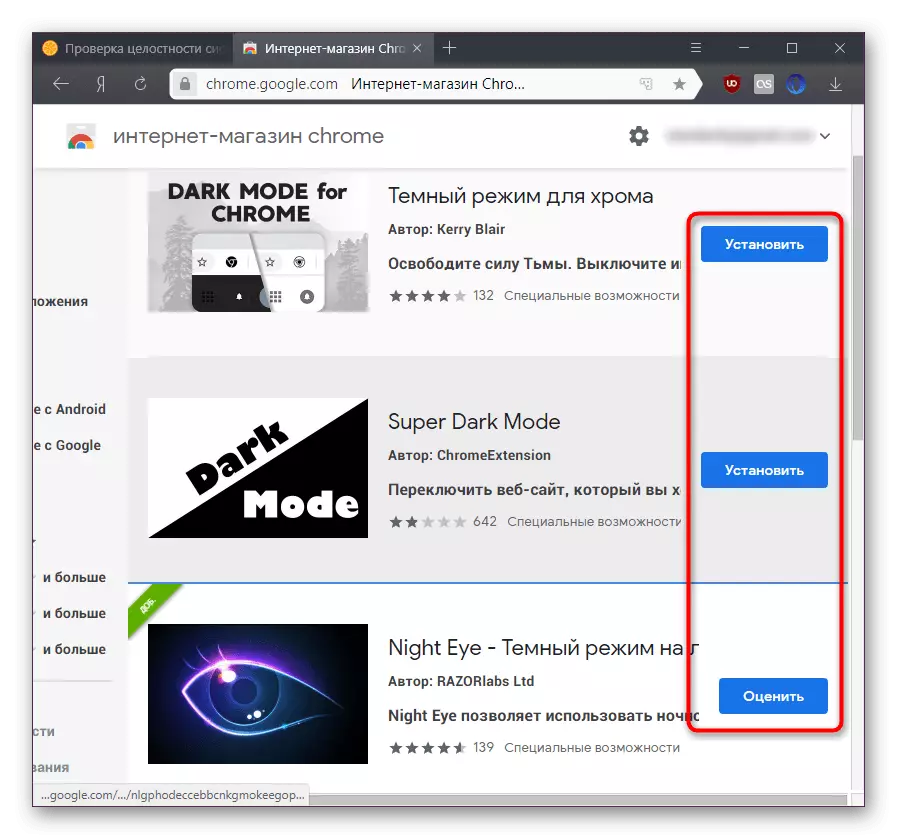
När du ändrar bakgrundsfärgen startar sidan varje gång. Tänk på detta genom att byta expansionsarbete på sidor där det finns olagrade data (fält med textinmatning etc.).



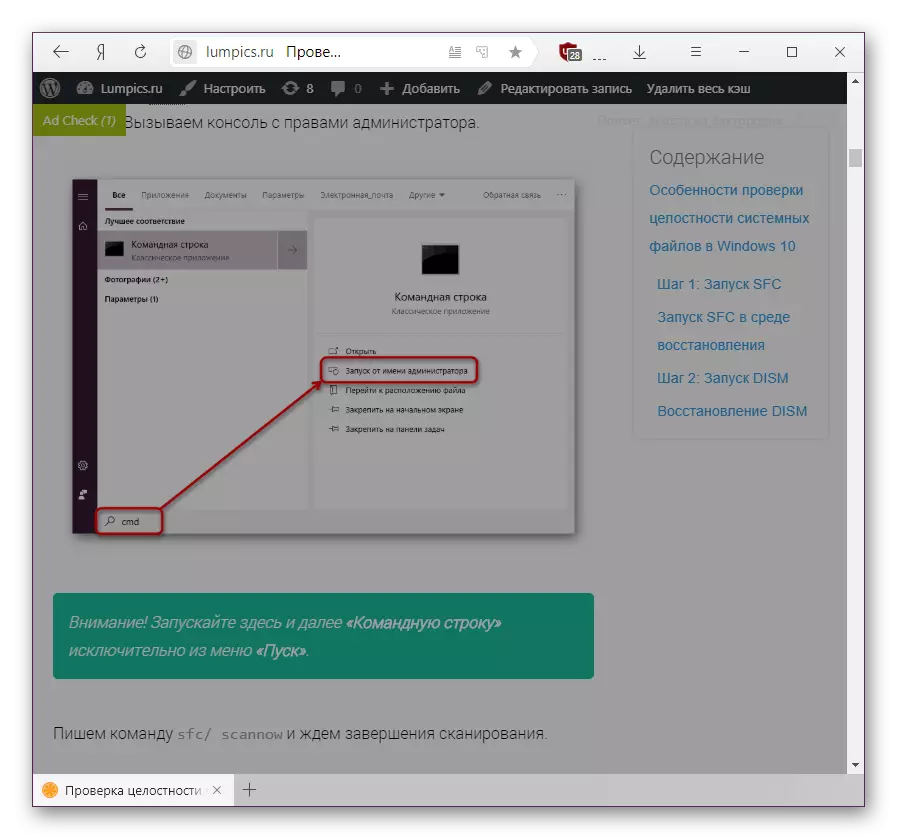

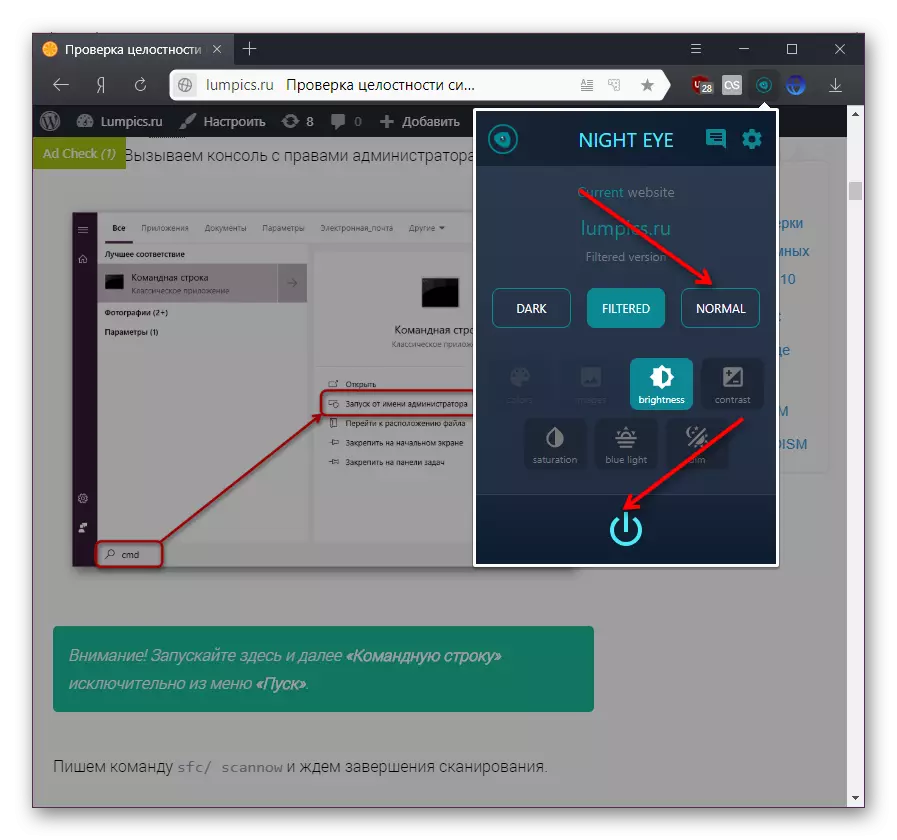
I den här artikeln tittade vi på hur det kan göras mörkt inte bara Yandex.bauser-gränssnittet, utan också visning av Internet-sidor med hjälp av läs- och expansionsläget. Välj en lämplig lösning och använd den.
